Dans un monde aussi compétitif où l'efficacité est de rigueur, personne ne veut être laissé pour compte, n'est ce pas ? Mais imaginez qu'un code d'erreur apparaisse au milieu de votre présentation ou de la finale d'une émission télévisée et ruine toute la diffusion. Mais pas de problème, car nous sommes là exactement pour ce genre de situation.
L'apparition du code d'erreur vidéo 232011 pourrait gâcher votre humeur au maximum, mais suivre un simple ensemble d'instructions peut vous permettre de vous en débarrasser. Dans la section ci-dessous, nous aborderons le code d'erreur 232011, ses causes et la manière dont le problème vidéo peut être résolu.
Dans cet article
2 causes majeures du code d'erreur vidéo 232011 ?
Une erreur qui apparaît dans une vidéo a la capacité de vous ramener des millions d'années en arrière. Par conséquent, nous avons recherché quelques causes majeures à ce problème afin que nous puissions y trouver leurs solutions.
1 .Causes liées à Internet
Parfois, notre connexion Internet est partagée entre plusieurs utilisateurs, ce qui ralentit la vitesse de la vidéo qui finit par afficher le code d'erreur 232011. La principale cause d'une vidéo qui ne peut pas être lue est liée à la stabilité du réseau. Désormais, avant de perdre tous vos moyens et de s'énerver, assurez-vous qu'une connexion Internet active est disponible.
2. Causes liées au navigateur
Le navigateur est une autre cause d'une vidéo qui ne peut pas être lue et de l'affichage du code d'erreur 232011. Le navigateur utilisé peut ne pas être mis à jour vers sa dernière version ou il peut nécessiter une réinstallation pour de meilleures performances. La nouvelle mise à jour comporte également plusieurs fonctionnalités qui améliorent l'efficacité. Dans d'autres cas, vous devrez peut-être effacer le cache et les cookies dans les paramètres du navigateur.
Si votre connexion Internet est stable, mais que le code d'erreur continue de s'afficher, vous devez vous concentrer sur le navigateur utilisé.
7 solutions réalisables pour corriger cette erreur
Si vous avez rencontré "Le fichier vidéo ne peut pas être lu, Code d'erreur 232011" , restez sur cette page. Cette partie présente différentes solutions et astuces pratiques pour corriger les erreurs du même type avec des étapes précis. Par conséquent, n'attendons plus et faisons-le !
Solution 1: Vider le cache et les cookies du navigateur
Le code d'erreur vidéo 232011 qui apparaît lorsque vous regardez des vidéos aléatoires sur Internet peut vraiment vous ennuyer. Cependant, la première étape à franchir après avoir rencontré ce code consiste à effacer le cache, les cookies et l'historique de navigation du navigateur utilisé.
Comment cela affectera-t-il les performances des vidéos ? Lorsque vous effacez l'historique de navigation ou les caches, le navigateur est actualisé et c'est ce qui minimise les différents codes d'erreur générés durant la lecture d'une vidéo. Dans la partie suivante de cette section, suivez les étapes et éliminer l'erreur 232011 une fois pour toutes.
- Cliquez sur les trois points dans le coin supérieur droit du navigateur.
- Sélectionnez "Paramètres" dans la boîte de menu qui apparaît.
- Dans les paramètres, vous trouverez "Confidentialité et sécurité" cliquez dessus.
- Dans le menu déroulant, sélectionnez "Effacer les données de navigation".
- Ensuite, vous trouverez les options de base et avancées.
- Dans les options de base, cochez les caches, l'historique de navigation et les cookies.
- Ensuite, effacez toutes les données.
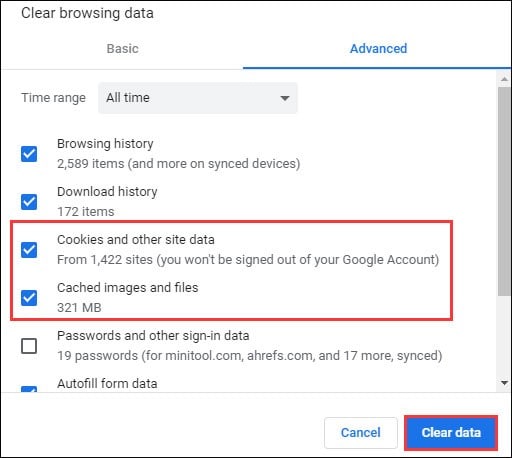
Cette solution a été considérée comme la priorité numéro un pour les utilisateurs qui rencontrent ce code d'erreur. Mais, si le code continue d'exister, passez à la prochaine solution.
Solution 2: Utiliser le mode navigation privée
La plupart des solutions tournent autour des problèmes que nous rencontrons dans notre vie quotidienne. Il est nécessaire que lorsque le code d'erreur vidéo 232011 apparaît, de ne jamais perdre son calme et de continuer à trouver les solutions dans les paramètres du navigateur.
Le passage en mode navigation privée peut supprimer ce code d'erreur spécifique. Suivez donc les étapes suivantes et ne perdez plus de temps :
- Dans le coin supérieur droit du navigateur, cliquez sur les trois points.
- Une barre de menu apparaîtra qui affichera une liste d'options. Cliquez sur la "Nouvelle fenêtre de navigation privée".

- Ensuite, copiez le lien de la vidéo qui ne peut pas être lue, et collez-le dans l'URL de la fenêtre de navigation privée.

Vérifiez si le problème est corrigé. Même si le code d'erreur existe toujours, cela signifie qu'il n'y a rien de mal avec l'onglet Windows du navigateur actuel. Passez à la solution suivante et, ce faisant, détendez-vous car nous ne vous laisserons jamais seul.
Solution 3: Désactiver l'accélération matérielle
Une autre solution puissante pour éliminer le code d'erreur 232100 à la racine est à votre service. L'utilisation de cette solution s'est avérée extrêmement pratique. La désactivation de l'accélération matérielle du navigateur utilisé permet le fonctionnement normal de la vidéo.
Pour désactiver l'accélération matérielle, trouvez ci-dessous quelques étapes simples et oubliez le code d'erreur vidéo 232011 pour toujours.
- Cliquez sur les trois points dans le coin supérieur droit du navigateur.
- Dans la boîte de menu qui apparaît, sélectionnez "Paramètres".
- Ensuite, vous devez faire défiler un peu vers le bas et cliquer sur la section "Avancé".
- Choisissez la section "Système".
- Vous y trouverez l'option "Utiliser l'accélération matérielle lorsqu'elle est disponible". Désactivez-le.

Cette astuce est réalisable à cent pour cent car elle efface le code d'erreur et rend votre vidéo prête à être lue. Cependant, si vous voyez toujours ce code d'erreur, respirez profondément et envisagez la prochaine solution décrite pour vous.
Solution 4: Désactiver les extensions du navigateur
La plupart du temps, lorsque notre vidéo est en retard ou cesse de jouer, les extensions du navigateur peuvent en être la cause. Désactiver les extensions du navigateur peut vous aider à vous sortir de ce pétrin et à rendre votre vidéo opérationnelle.
Suivez les étapes ci-dessous pour désactiver les extensions du navigateur. Espérons que cela fonctionnera pour vous.
- Dans le coin supérieur droit du navigateur, vous verrez trois points. Cliquez dessus.
- La barre de menus apparaît. Choisissez "Plus d'outils".
- Ensuite, faites défiler jusqu'à l'option "Extensions".
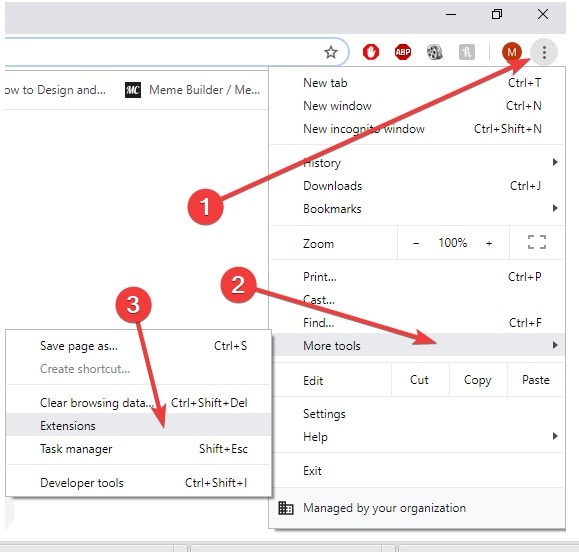
- C'est la dernière étape. Il vous suffit de désactiver les extensions indésirables ou susceptibles d'intervenir dans le fonctionnement normal de votre vidéo.
Ce correctif fonctionne dans la plupart des situations. S'ils ne fonctionnent pas dans la vôtre, ne vous inquiétez pas. Vous pouvez toujours vous débarrasser de cette erreur en parcourant la prochaine solution.
Solution 5: Réinitialisation des paramètres du navigateur
Dans le monde moderne, lorsque quelque chose cesse de fonctionner, le première pensée qui traverse notre esprit est de redémarrer ou de réinitialiser.Dans le monde moderne, lorsque quelque chose cesse de fonctionner, le première pensée qui traverse notre esprit est de redémarrer ou de réinitialiser. À notre grand étonnement, cela fonctionne dans la plupart des cas. Alors pourquoi ne pas essayer cela pour lutter contre le code d'erreur vidéo 232011 ? On commence ?
Redémarrer le navigateur est une chose, mais réinitialiser les paramètres du navigateur en est une autre. Lorsque nous réinitialisons les paramètres, nous supprimons tous les mots de passe enregistrés et les informations associées. Mais c'est le risque que nous sommes prêts à prendre pour faire nos adieux à 232011 une bonne fois pour toutes.
Pour réinitialiser les paramètres du navigateur, suivez les instructions ci-dessous :
- Cliquez sur les "trois points" dans le coin supérieur droit du navigateur.
- Cliquez sur "Paramètres" dans la boîte de menu qui apparaît.

- Faites défiler jusqu'à l'onglet "Avancé".
- À partir de là, sélectionnez "Restaurer les paramètres par défaut" dans l'onglet Réinitialiser et nettoyer.
- Réinitialisez les paramètres.
Ce correctif fonctionne comme la plupart du temps car il actualise et nettoie le navigateur et le rend comme neuf. Le code d'erreur cesse d'exister après avoir suivi ces étapes. Mais, si pour une raison quelconque, la réinitialisation des paramètres du navigateur ne fonctionne pas; passez à la solution suivante.
Solution 6: Mise à jour du navigateur
Nous vous présentons une autre solution pour lutter contre le code d'erreur 232011. Si, lors de votre émission de télévision préférée, la vidéo décide de s'arrêter de fonctionner, vous n'avez pas à paniquer. Vous pouvez simplement mettre à jour le navigateur utilisé puis vérifier si le problème est résolu.
Dans la section ci-dessous, vous trouverez quelques instructions simples pour mettre à jour le navigateur. Suivez-les avec précision.
- Cliquez sur les "trois points" dans le coin supérieur droit du navigateur.
- Dans la barre de menus qui s'affiche, choisissez Aide.
- Ensuite, cliquez sur "À propos de Google Chrome".
- Là, dans l'interface, vous trouverez les mises à jour.
- Cliquez dessus et les fenêtres mettront automatiquement à jour le navigateur vers la dernière version.

Redémarrez le système et vérifiez si le code d'erreur vidéo s'est volatilisé.
Solution 7: Basculer vers un autre navigateur
Il n'y a pratiquement aucune chance que les solutions mentionnées ci-dessus ne fonctionnent pas. Cependant, si 232011 continue de vous hanter, vous pouvez faire une dernière chose.
Vous pouvez passer à un tout nouveau navigateur, puis vérifiez si le problème a été résolu. Si vous utilisez Internet Explorer, vous pouvez passer à Google Chrome. Il existe plusieurs bons navigateurs fonctionnels qui peuvent remplacer votre navigateur actuel.
Comment réparer les vidéos corrompues à cause de cette erreur ?
Permettez-moi de vous présenter un logiciel qui traite les problèmes de réparation de vidéos corrompues. Wondershare Repairit s'est chargé de réparer les vidéos de n'importe quel format dans n'importe quel format et de les rendre comme neuves. Vous pouvez suivre les instructions ci-dessous si vous n'êtes pas familier avec l'interface.
Étape 1: Insérez la vidéo corrompue
La première étape consiste à ouvrir l'interface de Wondershare Repairit. Au centre de l'interface, vous trouverez un signe (+). Vous pouvez faire glisser la vidéo corrompue vers le logiciel ou faire parcourir à partir de votre système.

Étape 2: Commencez le Processus de Réparation
Le processus de réparation commence dès que vous ajoutez la vidéo et cliquez sur l'option "Réparer". Vous trouverez l'option de réparation à la fin de l'interface.

Étape 3: Système de Réparation Avancé
Parfois, à partir du processus mentionné ci-dessus, la vidéo n'est pas réparée. Mais il n'y a pas lieu de s'inquiéter. Wondershare Repairit a pensé à tout car il vous offre une option "Réparation avancée". Pour cela, vous devrez fournir un exemple de vidéo du même format que la vidéo corrompue pour une réparation vidéo satisfaisante.

Étape 4: Aperçu et enregistrement
Après quelques minutes, la vidéo est prête à être prévisualisée. Vérifiez la vidéo et enregistrez-la.

Voici un tuto vidéo pour vous montrer comment réparer une vidéo corrompue



